Görüntülerle çalışmak sadece yaratıcılıkla değil, aynı zamanda teknik becerilerle de ilgilidir. Görüntü işleme için en önemli araçlardan biri Histogram'dır. Bu, görüntünüzdeki ışık koşulları ve renk dağılımı hakkında değerli bilgiler sunar. Bu kılavuzda, Analog Efex Pro 2'de Histogram'ı nasıl doğru okuyabileceğinizi ve fotoğraflarınızı daha da optimize etmek için nasıl kullanabileceğinizi öğreneceksiniz.
En Önemli Bilgiler
- Histogram, bir görüntünün parlaklık dağılımını gösterir: Sol taraf karanlık alanları, sağ taraf ise aydınlık alanları gösterir.
- Belirli görüntü alanlarında yoğun değişiklikler yapmak için büyüteç işlevini kullanabilirsiniz.
- Parlaklığın bilinçli bir şekilde ayarlanması, gölgelerde veya aydınlık alanlarda detayların kaybolmamasını sağlayabilir.
Histogram ve Büyüteç İşlevini Kullanma
Histogram, görüntü işleme için görüntüdeki ton değerlerinin dağılımını analiz etmek için temel bir araçtır. Temellerle başlayalım.
Histogram'ı Göster
Analog Efex Pro 2'yi açın ve histogramı alt köşede arayın. Bu, görüntünüzdeki ışığın nasıl dağıldığını gösterir.
Histogram iki alana ayrılmıştır: Sol tarafta karanlık alanları, sağ tarafta ise daha açık tonları görebilirsiniz. Görüntü üzerinde çalışırken, ton değerlerinin dağılımını doğrudan görebilirsiniz, bu da karanlık veya açık alanlarda detayların kaybolup kaybolmadığını belirlemek için faydalıdır.
Büyüteç İşlevi ile Odaklanma
Belirli görüntü noktalarında çalışmak için büyüteç işlevi çok yararlı olabilir. Bu, programın alt kısmında da bulunmaktadır. Fare ile görüntüyü büyütebilir ve detaylara dalabilirsiniz.
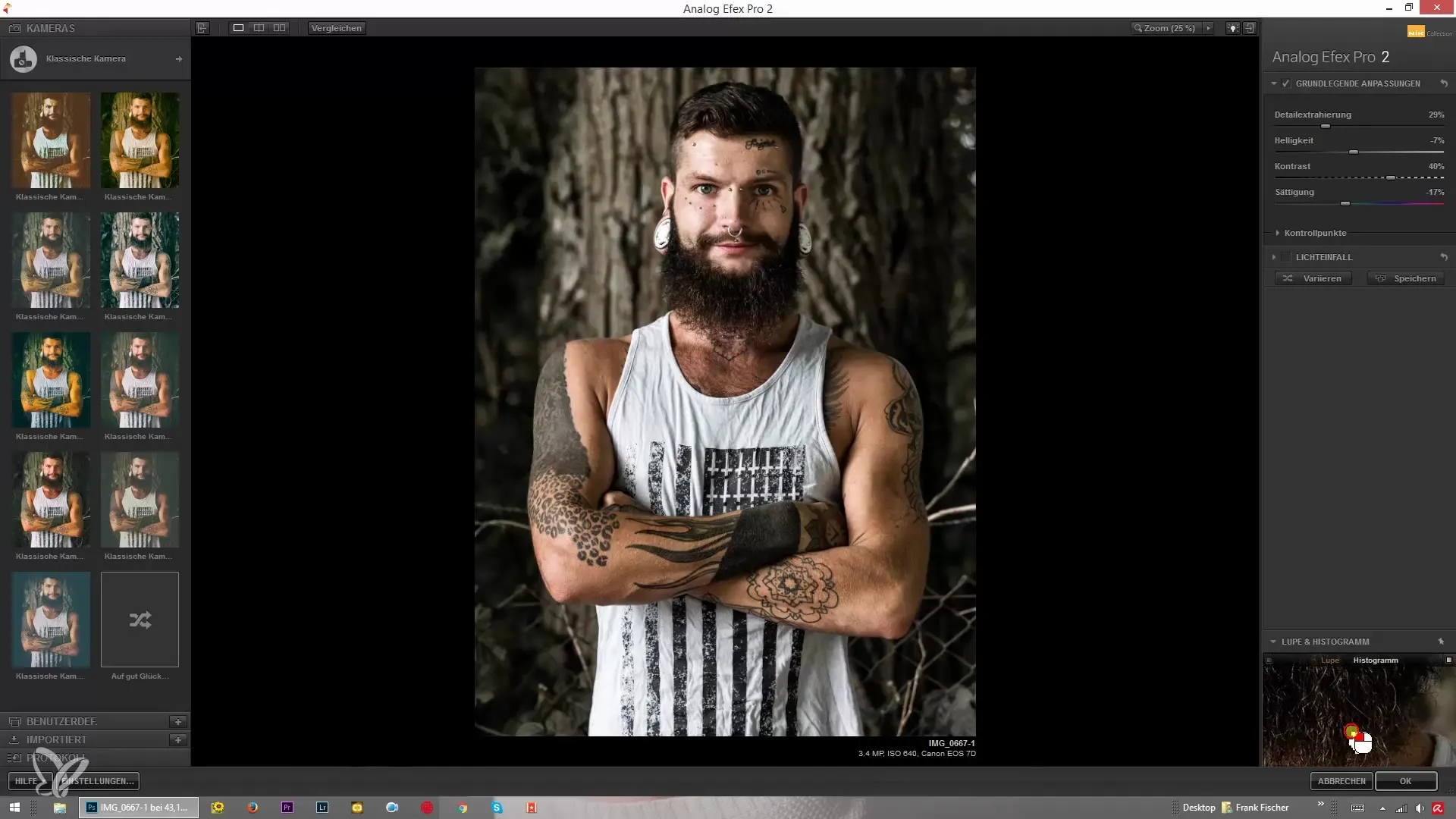
Artık görüntüyü büyüteç görünümünde gördüğünüzde, değerleri değiştirmenin tüm görüntüyü etkileyebileceğini bilmek önemlidir. Ayrıca, odaklanmak istediğiniz bir nokta belirleyebilirsiniz. Bunu, büyüteç görünümündeki küçük iğneye tıklayarak yaparsınız.
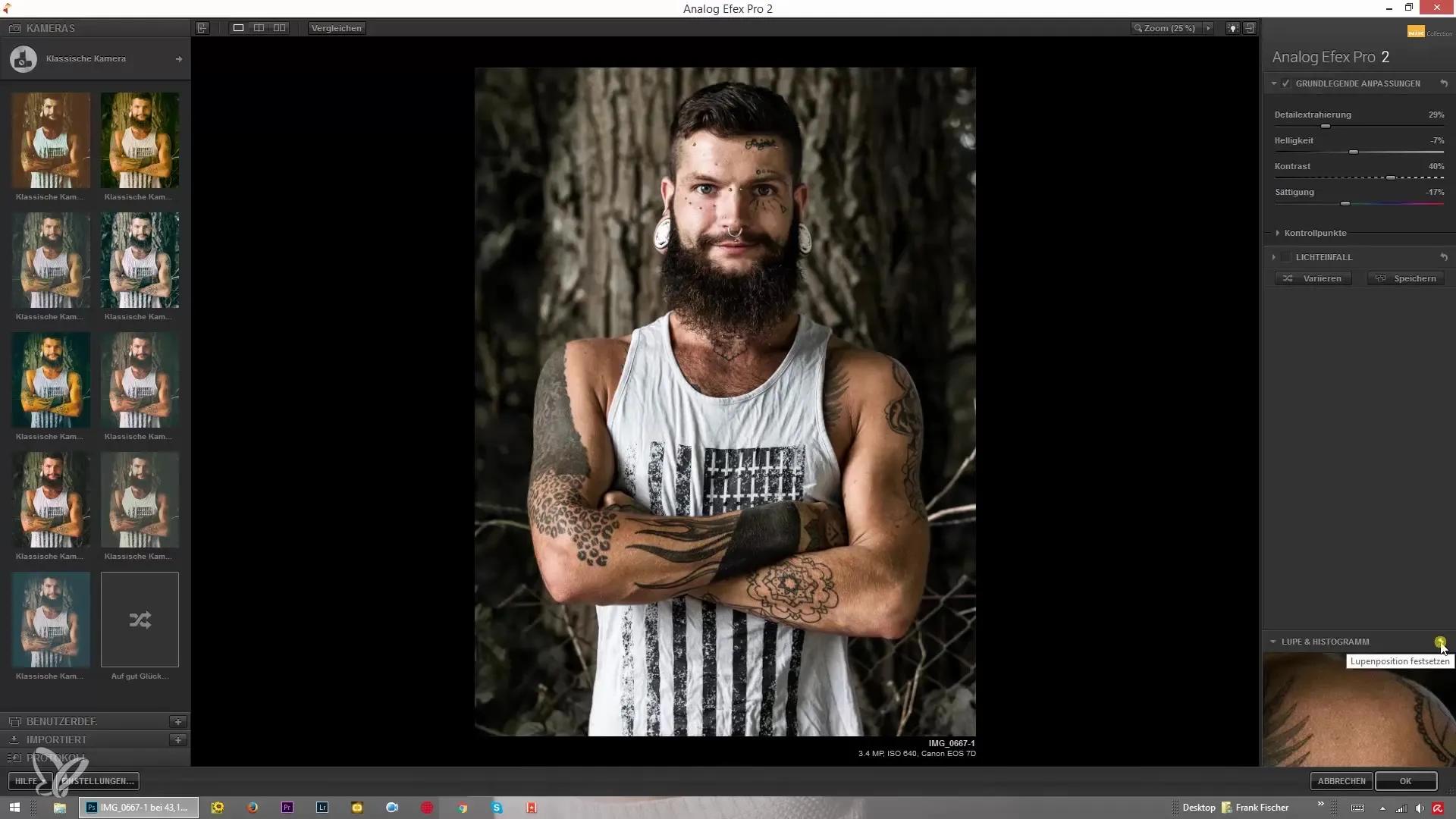
Artık görüntüde belirli bir noktaya tıklayabilir, örneğin bir gözde ve görünüm bu noktaya sabitlenirken diğer ayarlamaları yapabilirsiniz.
Parlaklığı Ayarlayın ve Histogram'ı İzleyin
Görüntü işleme için merkezi bir konu, parlaklık ayarlamasıdır. Parlaklığı artırdığınızda, histogramdaki tepe noktalarının sağa kaydığını fark edeceksiniz.
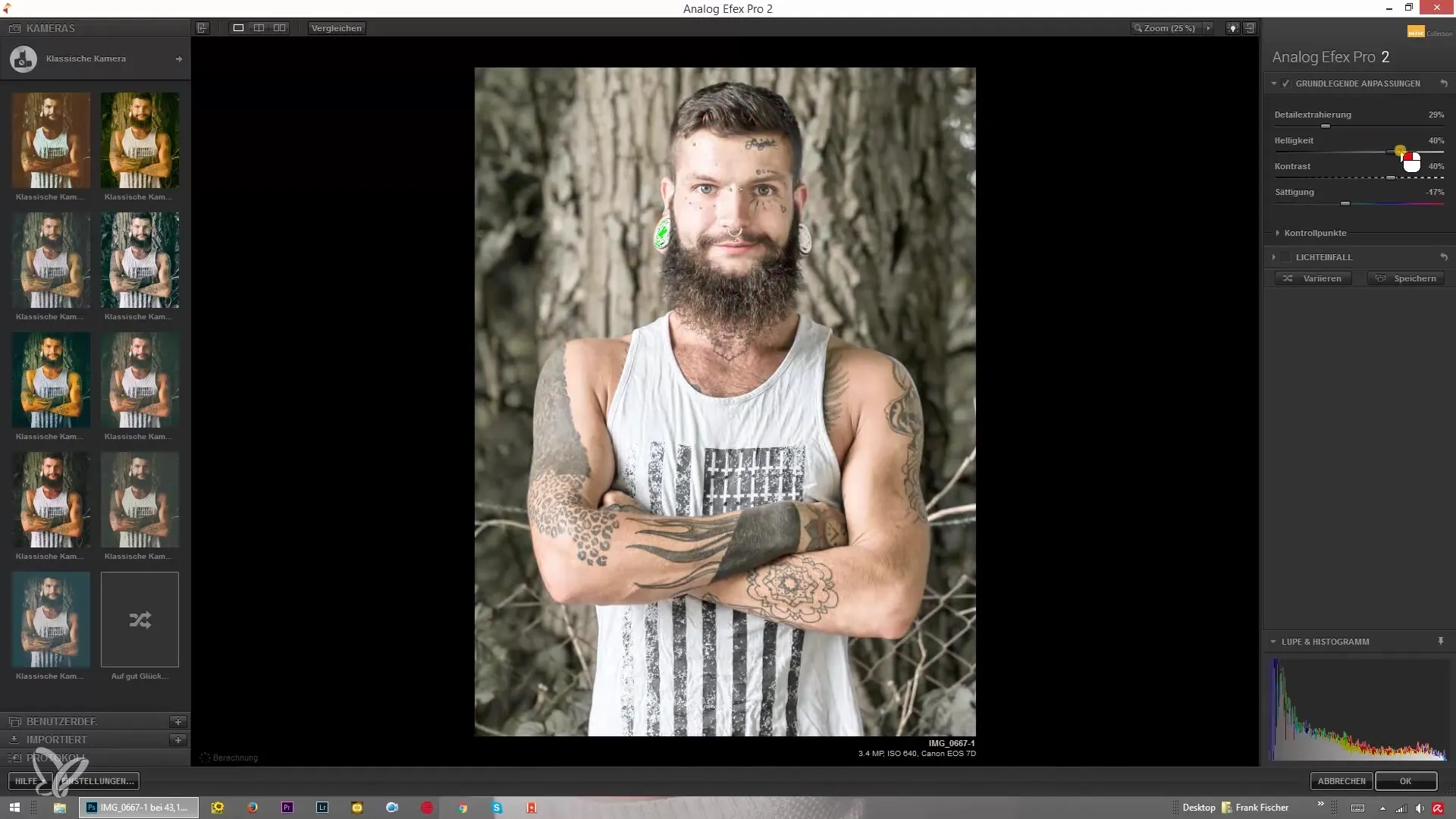
Bu önemli bir andır çünkü açık alanlarda detayları aşırıya kaçıp kaybettiğinizi görebilirsiniz. Görüntünüzü canlı ve davetkar hale getirmek için ışık ve gölge arasında bir denge bulmak çok önemlidir.
Histogramın çok fazla sağa kaydığını ve açık alanlarda hiçbir ayrıntı kalmadığını fark ederseniz, parlaklığı biraz azaltmalısınız.
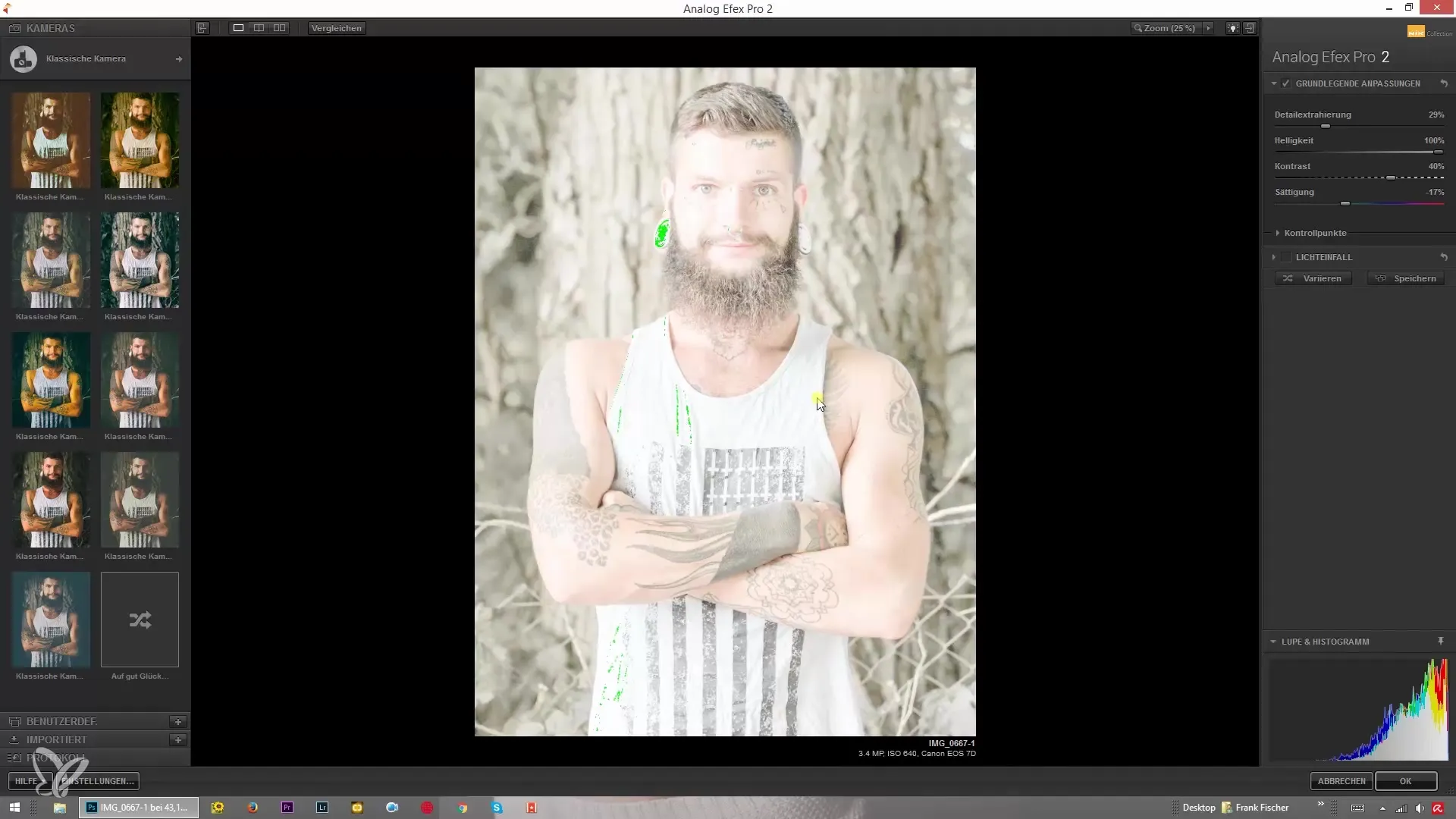
Histogram'ı Farklı Renklerde Analiz Etme
Histogram, size her bir renk kanalını analiz etme imkânı da sunar. Histogramdaki seçeneklere tıklayarak sadece Kırmızı, Yeşil ve Mavi renklerin görüntülerini görebilirsiniz.
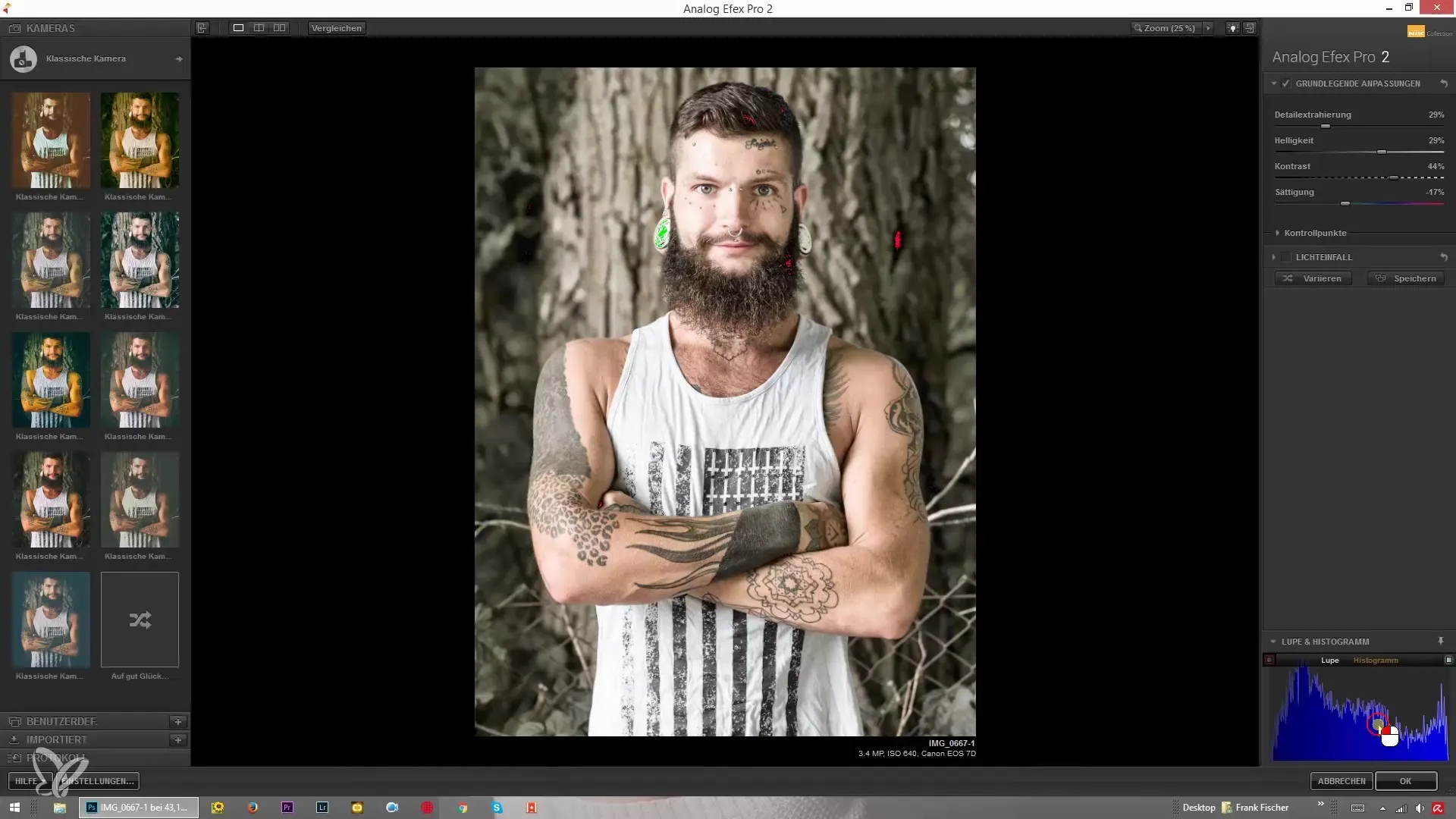
Bununla, renk kaymalarını belirleyebilir ve gerekirse renk dengesini iyileştirmek için önlemler alabilirsiniz. Bu, kapsamlı ayarlamalar yaparken özellikle önemlidir.
Görüntüyü Optimize Etme Stratejileri
Görüntünün parlaklığını ve rengini ayarlarken şunu unutmayın: Siyah alanları korumak mı yoksa detaylarla dolu bir görüntü mü istiyorsunuz? Hangi talepleri görüntünüzde karşılayacağınız tamamen size kalmış.
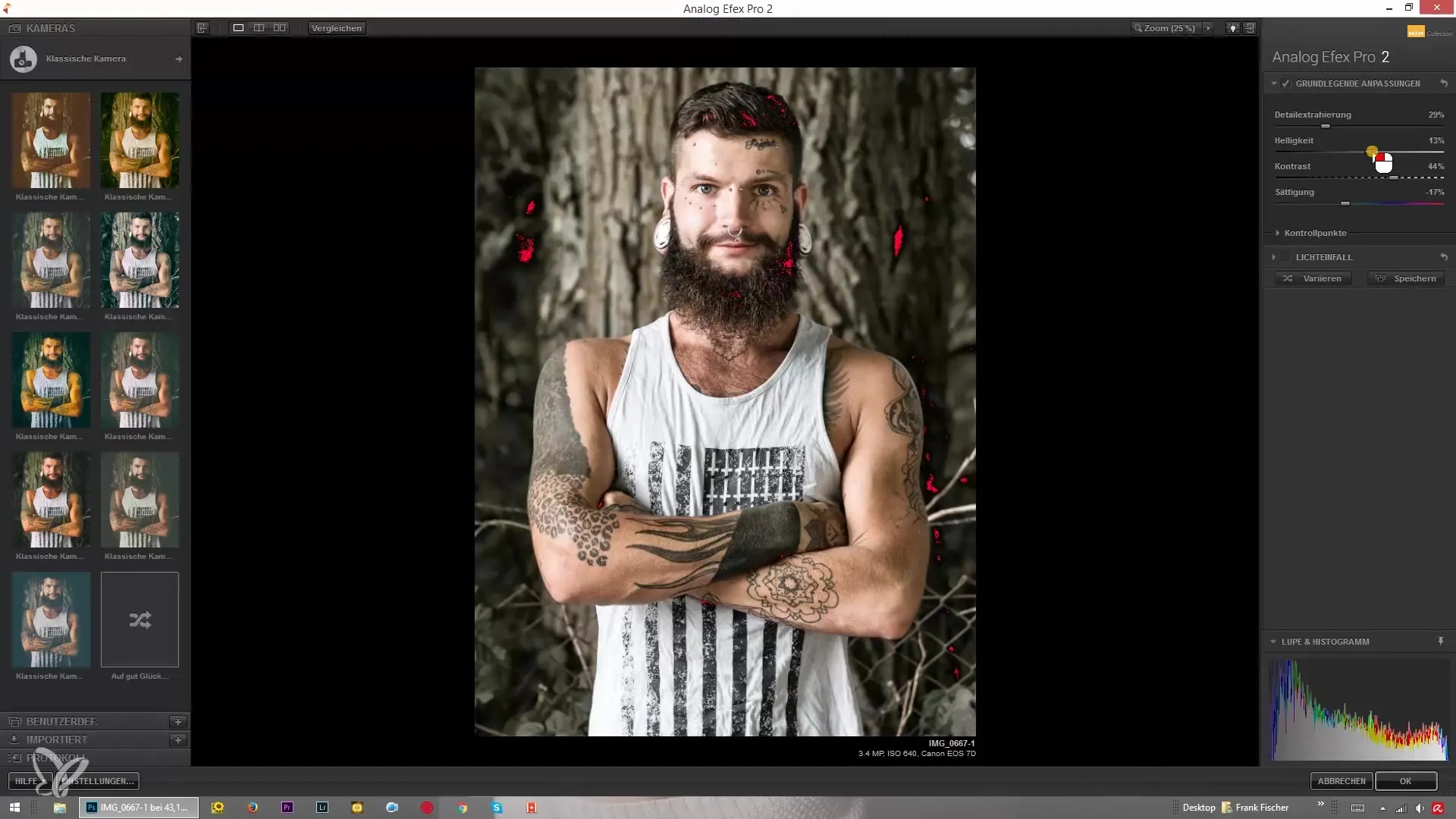
İyi bir strateji, küçük ayarlamalarla başlamaktır ve düzenli olarak histogramınıza bakmaktır. Böylece aşırı pozlamaları veya görüntüyü cazip hale getirebilecek çok karanlık yerleri önlemiş olursunuz.
Özet – Histogram'ı Anlayın ve Analog Efex Pro 2'de Etkili Kullanın
Özetlemek gerekirse, histogram görüntü işlemelerinde temel bir rol oynar, özellikle de Analog Efex Pro 2'de. Histogram ve büyüteç işlevinin kombinasyonu, görüntünüzün ayrıntılı bir şekilde ayarlanmasını sağlar. Parlaklık ayarlamaları ve renk kanallarını analiz etme ile fotoğraflarınızı önemli ölçüde optimize edebilirsiniz.
Sıkça Sorulan Sorular
Histogram'ı Analog Efex Pro 2'de nasıl görüntüleyebilirim?Histogram'ı programın alt köşesinde bulacaksınız, burada ışık koşullarının dağılımı gösterilmektedir.
Büyüteç işlevinin ne faydası var?Büyüteç işlevi ile belirli görüntü alanlarını büyüterek inceleyebilir ve tüm görüntüyü yeniden değerlendirmeden değişiklik yapabilirsiniz.
Detayları kaybetmediğimden nasıl emin olabilirim?Parlaklığı ayarlarken histogramın çok fazla sağa kaymadığına dikkat edin; bu aşırı pozlamayı gösterir.
Histogram'daki renk dağılımını nasıl analiz edebilirim?Histogram'daki ilgili renk göstergelerine tıklayarak yalnızca belirli renk kanalını (Kırmızı, Yeşil, Mavi) inceleyebilirsiniz.
Histogram'ın diğer alanlarını da ayarlayabilir miyim?Evet, istediğiniz sonuçları elde etmek için parlaklık ve netlik ayarlayabilirsiniz. Bununla birlikte, histogramdaki etkileri her zaman dikkate alın.


